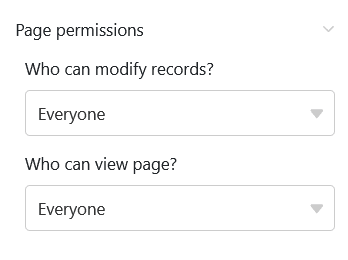Inhaltsverzeichnis
Dieser Seitentyp weist große Ähnlichkeit zum Timeline-Plugin auf und ermöglicht Ihnen die Darstellung verschiedener Zeitspannen in Form eines Zeitstrahls. Da diese Datenansicht Überschneidungen von Terminen aufdeckt, könnte beispielsweise die Urlaubsplanung in einem Unternehmen ein konkreter Anwendungsfall sein.
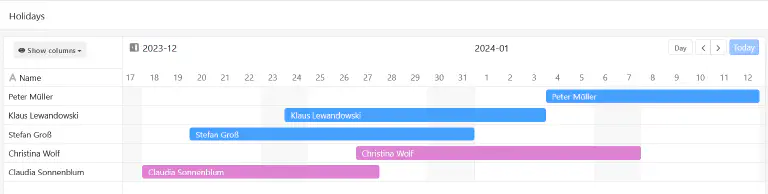
Seiteneinstellungen
Wenn Sie die Einstellungen einer Seite ändern möchten, klicken Sie in der Navigation auf das entsprechende Zahnrad-Symbol.
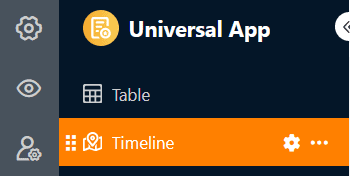
In den Seiteneinstellungen können Sie zunächst die grafische Darstellung der Zeitleisten einstellen. Wählen Sie dazu die Zeilenfarbe oder eine Einfachauswahl-Spalte aus, welche die Farbe der Blöcke bestimmt. Auch für die Beschriftung der Blöcke können Sie eine Spalte festlegen.
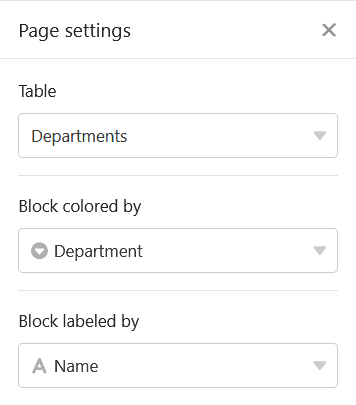
Um den Zeitraum der Einträge zu definieren, benötigen Sie eine Datum-Spalte für das Startdatum. Für das Enddatum können Sie eine weitere Datum-Spalte oder eine andere numerische Spalte – Zahl , Dauer oder Formel – verwenden, welche die Anzahl an Tagen angibt. Zudem können Sie die Zeitspanne auswählen, wie viele Jahre der Zeitstrahl abdecken soll.
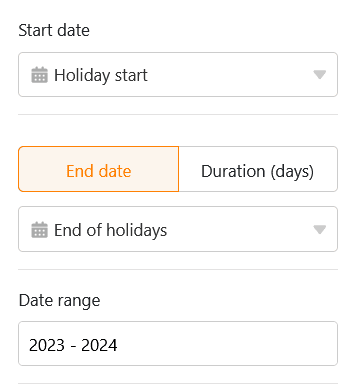
Voreingestellte Filter und ausgeblendete Spalten
Sie können voreingestellte Filter und ausgeblendete Spalten definieren, um die angezeigten Daten für die Nutzer einzugrenzen. Klicken Sie dazu auf Filter hinzufügen, wählen Sie die gewünschte Spalte und Bedingung aus und bestätigen Sie mit Abschicken.
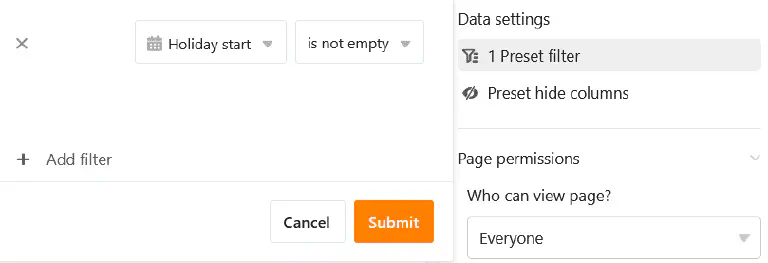
Die Nutzer können sich mehr Informationen zu einem Eintrag anzeigen lassen, indem sie einen Block auf dem Zeitstrahl anklicken. Entscheiden Sie daher, welche Daten sichtbar sein sollen, und blenden Sie die entsprechenden Spalten mithilfe der Regler ein oder aus.
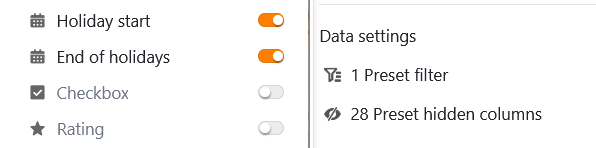
Wenn Sie eine Gruppierung hinzufügen, dann kann die Anzeige der Balken auch in Swimlanes erfolgen. Bei nicht überlappenden Aktivitäten führt diese Ansichtsoption zu einer kompakten, übersichtlichen Darstellung.
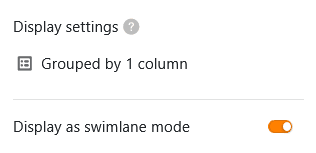
Eintrag auf dem Zeitstrahl bearbeiten oder verschieben
Sie können Einträge kinderleicht bearbeiten, indem Sie auf einen Balken klicken und in den sich öffnenden Zeilendetails die gewünschten Änderungen vornehmen.
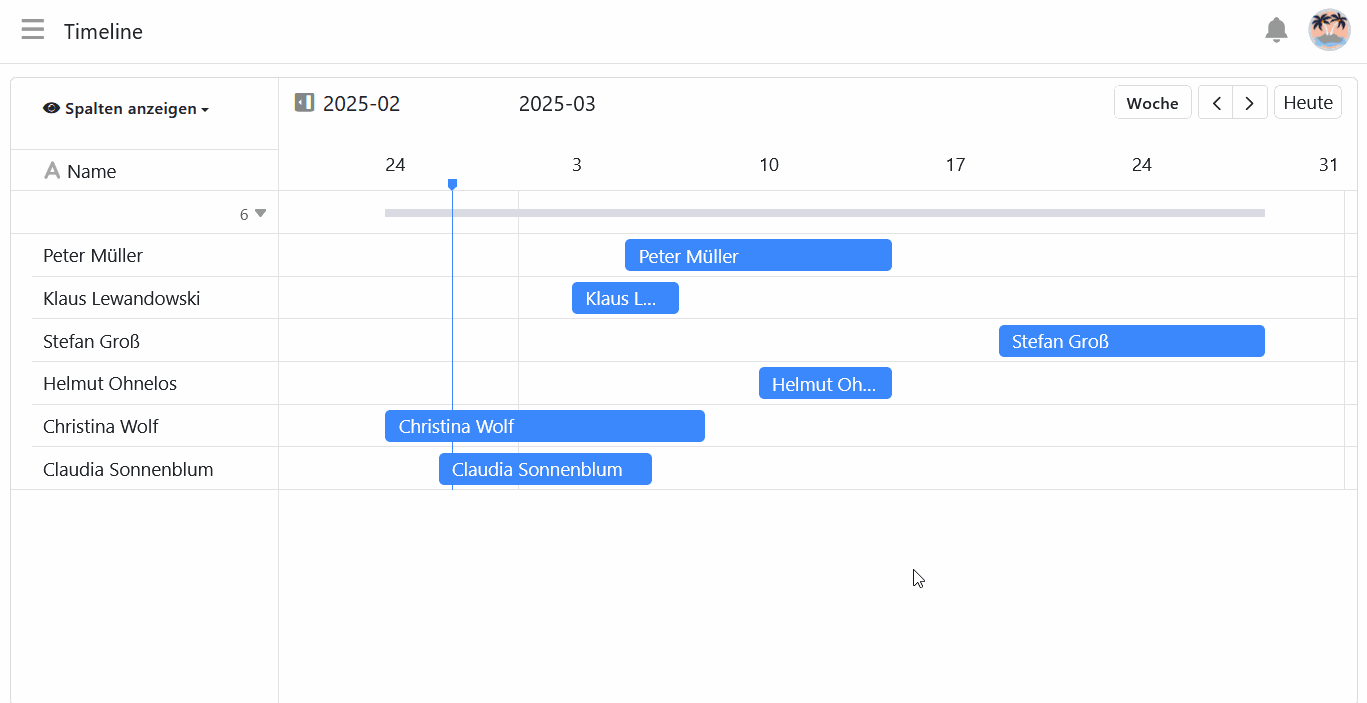
Noch dazu können Sie direkt auf dem Zeitstrahl die Zeitspanne verlängern oder verkürzen. Greifen Sie dazu den rechten oder linken Rand des Balkens und ziehen Sie ihn bis zum gewünschten Datum.
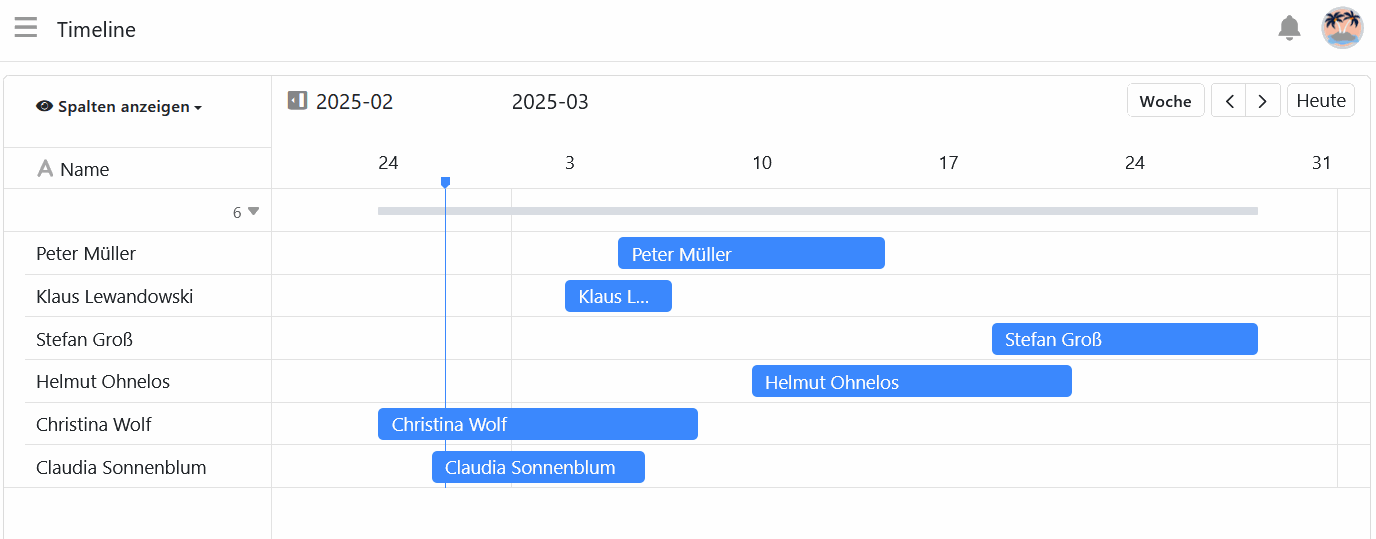
Zudem können Sie Einträge auf dem Zeitstrahl komfortabel per Drag-and-Drop verschieben. Dabei passt SeaTable automatisch die jeweiligen Datumswerte an.
Seitenberechtigungen
Ganz unten in den Seiteneinstellungen können Sie eingrenzen, wer die Zeitstrahlseite sehen und Einträge bearbeiten darf. Über Zeitstrahlseiten können Sie keine Zeilen hinzufügen oder löschen.